일부 사용자는 Windows 10 컴퓨터의 콘텐츠를 TV로 전송하고 싶지만 실제로 수행하는 방법을 모릅니다. 먼저 컴퓨터와 TV를 동일한 네트워크에 연결한 다음 무한 디스플레이 기능을 켜야 합니다. TV의 디스플레이 옵션을 켜고 TV에 연결을 클릭하면 연결이 성공한 후 화면 캐스팅을 시작할 수 있습니다. 요구 사항에 따라 화면 캐스팅 방법과 사운드 볼륨을 조정할 수 있습니다.
Windows 10 화면을 TV로 전송하는 방법 소개
1. 컴퓨터를 무선 WIFI에 연결합니다. TV도 동일한 무선 WIFI 네트워크에 연결되어 있습니다
2. TV 애플리케이션으로 이동하여 무선 디스플레이 기능을 선택하고 무선 디스플레이를 클릭하면 거실에서 연결을 기다리는 동안 무선 디스플레이가 나타납니다
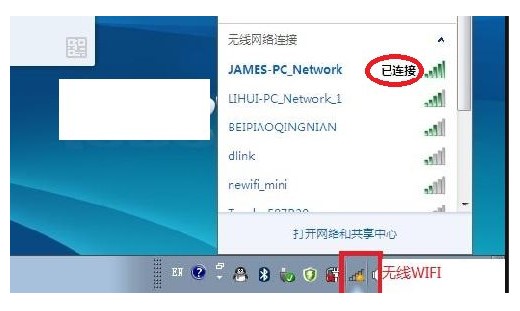
3. Windows 10 시스템에서 작동하고 Windows 설정을 열고 시스템을 클릭하고 디스플레이
4를 클릭합니다. 디스플레이의 다중 모니터 설정에서 무선 디스플레이에 연결
5을 클릭합니다. 동일한 네트워크 TV(모델)에서 찾을 수 있는 연결
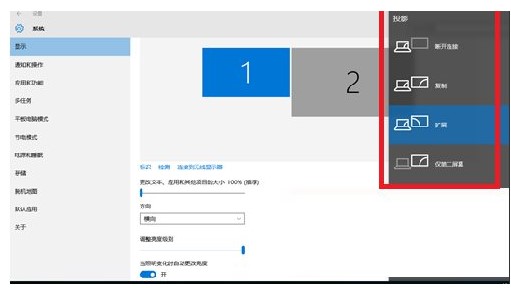
6. 기본값은 거울 투영이며, 투영 방법을 변경할 수 있습니다
7. ; 복사, 확장, 투사 TV를 확장 화면으로 사용할 수 있습니다. 기본적으로 두 번째 화면, 노트북 또는 WIN 태블릿만 검은색 화면이 나타나거나 표시되지 않습니다. 모든 콘텐츠는 TV에서 미러링됩니다.) 디스플레이
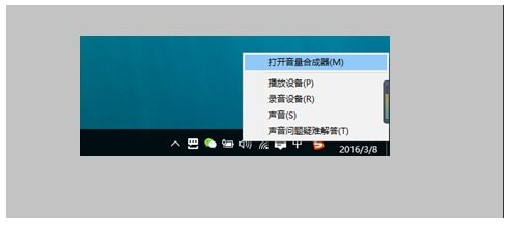
8. 컴퓨터 오른쪽 하단에 있는 스피커 아이콘을 마우스 오른쪽 버튼으로 클릭하고 볼륨 신디사이저를 엽니다
9. 기본 사운드 카드로 설정하면 PC 오디오가 TV 오디오로 변환됩니다
위 내용은 Windows 10 화면을 TV로 전송하는 방법 소개의 상세 내용입니다. 자세한 내용은 PHP 중국어 웹사이트의 기타 관련 기사를 참조하세요!